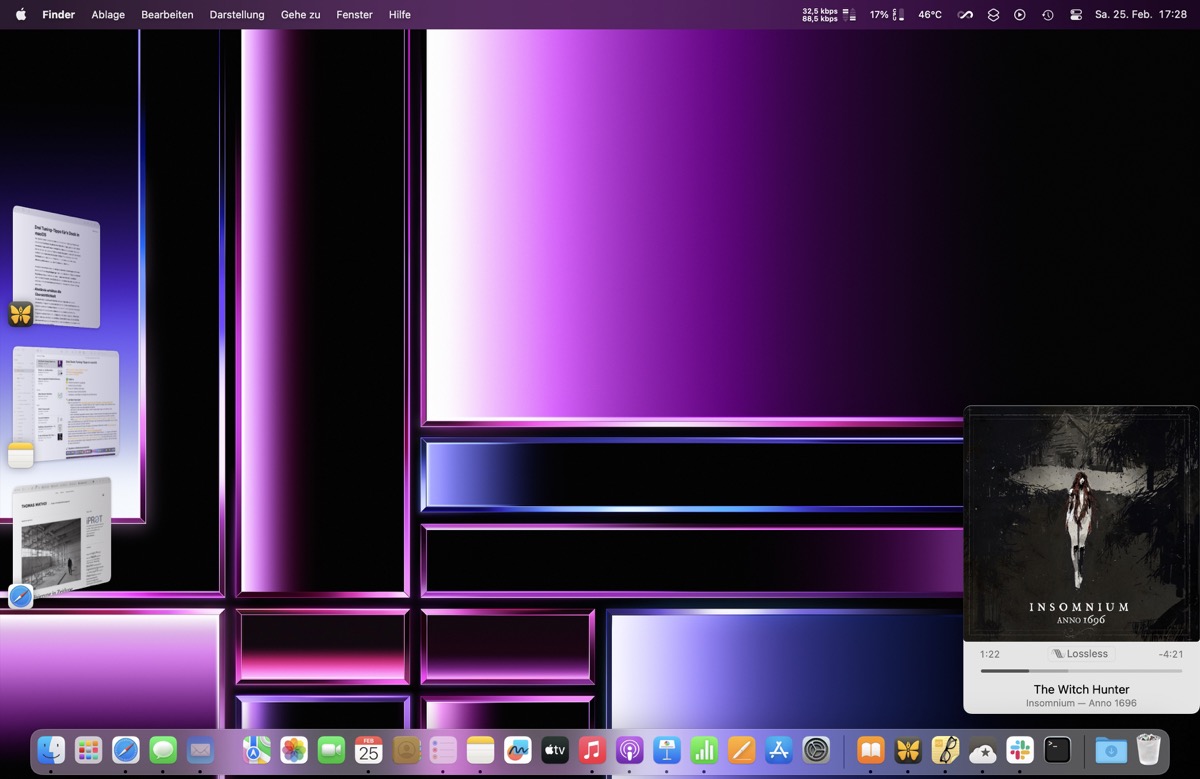Das Dock ist unter macOS die zentrale Schaltstelle für den Zugriff auf Apps und andere Funktionen. Es gibt je einen Bereich für Apps, gerade oder zuletzt verwendete Apps und Ordner. Und das Dock lässt sich anpassen. Apps und Ordner können nach eigenen Anforderungen hinzugefügt oder entfernt werden. Darüber hinaus kann man mit ein paar Tuning-Tricks das Dock noch mehr individualisieren. Natürlich mit Bordmitteln und ohne zusätzliche Apps, allerdings sollte man sich vor dem Terminal nicht fürchten.

In macOS schlummert einen Vielzahl an versteckten Einstellungen, die in den Menüs und Einstellungsdialogen erst gar nicht aufscheinen. Diese versteckten Einstellungen lassen sich nur aktivieren, wenn man die dafür benötigten Terminal-Befehle kennt. Drei Möglichkeiten, mit denen man über das Terminal das Dock in macOS individueller gestalten kann, möchte ich in diesem Beitrag vorstellen:
Abstände erhöhen die Übersichtlichkeit
Standardmäßig trennt macOS die Bereiche der Apps und der zuletzt verwendeten Programme sowie den Bereich der Ordner samt Papierkorb mit dezenten vertikalen Strichen. Blendet man jedoch in den Systemeinstellungen die Anzeige der zuletzt verwendeten Apps aus, werden gerade aktive Programme einfach neben den übrigen Apps im Dock angezeigt. Wenn man zudem viele Apps im Dock hat und diese übersichtlicher gruppieren möchte, kann man mit folgendem Terminal-Befehl leere Zwischenräume erstellen und durch die damit erzeugten Abstände Gruppen von Apps bilden:
defaults write com.apple.dock persistent-apps -array-add '\{tile-type="small-spacer-tile"; tile-data="";}'; killall Dock
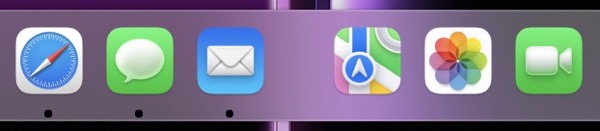
Danach wird im Dock ganz rechts neben dem App-Bereich ein leeres Feld eingefügt, das man im Dock an die gewünschte Stelle verschieben kann. Braucht man einen Zwischenraum nicht mehr, kann man ihn einfach aus dem Dock ziehen und damit löschen.
Die Größe, oder besser gesagt, die Breite des Zwischenraums legt man mit title-type fest. Es gibt mit small-spacer-title eine schmälere und nur mit spacer-title eine etwas breitere Version.
Ausgeblendete Apps dimmen
Laufende Apps kann man in macOS mit der Tastenkombination ⌘H ausblenden und quasi unsichtbar im Hintergrund weiterlaufen lassen. Allerdings kann man nicht erkennen, welche Apps gerade ausgeblendet im Hintergrund laufen. Aktiviert man mit einem Terminal-Befehl diese Funktion, werden die ausgeblendeten Apps im Dock gedimmt dargestellt.
Zum Aktivieren tippt man im Terminal dazu folgenden Befehl ein:
defaults write com.apple.Dock showhidden -boolean yes; killall Dock
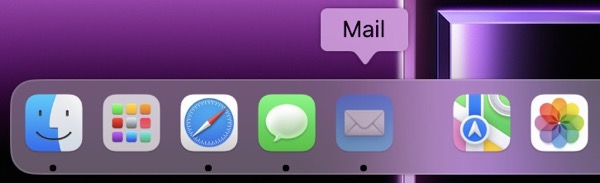
Das Dimmen der ausgeblendeten Apps wird mit showhidden und -boolean yes aktiviert. Möchte man diese Darstellung im Dock wieder rückgängig machen, gibt man einfach -boolean no ein und kann damit die gedimmte App-Darstellung wieder deaktivieren.
Mehr zuletzt verwendete Apps anzeigen
Standardmäßig zeigt macOS im Dock zwischen den dort abgelegten Apps und dem Bereich für Ordner und Papierkorb die zuletzt verwendeten Apps an. Dabei ist die Anzahl auf drei begrenzt, sofern dafür ausreichend Platz bleibt. Denn neben den drei zuletzt verwendeten Apps werden dort auch alle gerade laufenden Apps angezeigt, die nicht ohnehin dauerhaft im Dock abgelegt sind. Diese Begrenzung auf drei Apps kann mit den nachstehenden Befehlszeilen über das Terminal aufgehoben werden:
defaults write com.apple.dock show-recents -bool true; defaults write com.apple.dock show-recent-count -int 7; killall Dock

Die erste Zeile aktiviert die Anzeige der zuletzt verwendeten Apps, sofern diese nicht bereits über die Systemeinstellungen aktiviert ist. Mit der zweiten Zeile wird die Begrenzung auf drei Apps aufgehoben. Im obigen Beispiel werden danach sieben zuletzt aktive Apps angezeigt. Die Zahl 7 nach dem -int in der zweiten Zeile legt die Anzahl der zuletzt verwendeten Apps fest, die im Dock angezeigt werden soll. Will man wieder zum Standard mit drei zuletzt verwendeten Apps zurückkehren, gibt statt 7 dann einfach die 3 ein und führt den Befehl nochmals aus.